自分のPCの性能をベンチマークするソフト。
CPUやGPUの処理速度や精度を計測可能で、
自分のPCがどれほどの処理能力か分かります。
ブラウザ上で他のPCと比較も可能です。
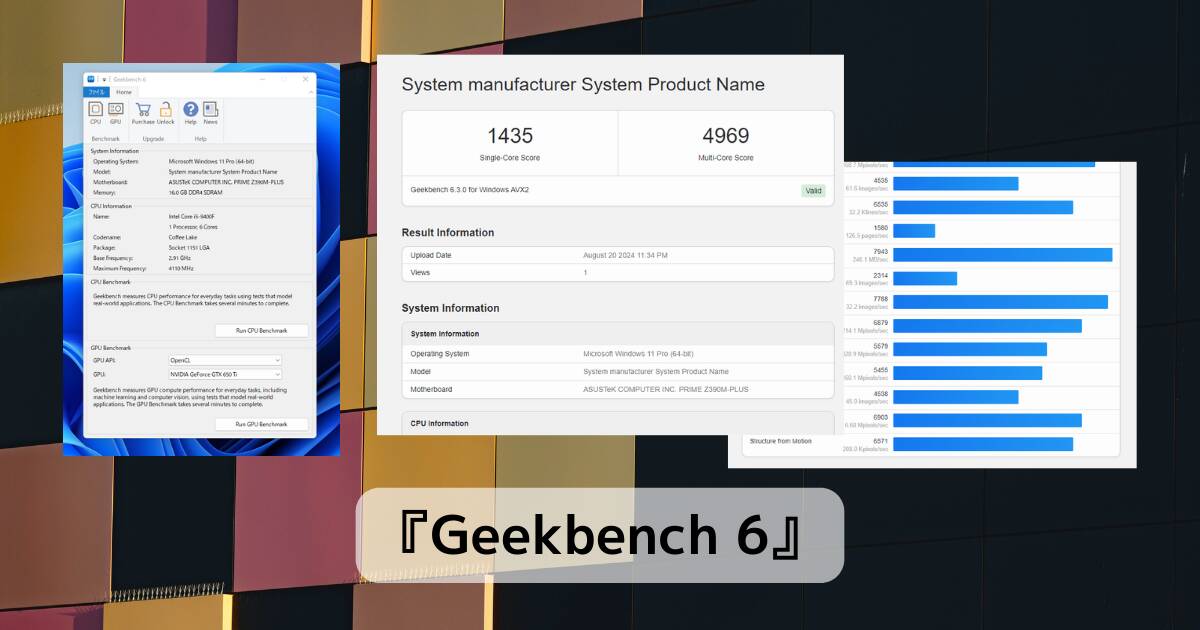
目次
リンク先
ダウンロードとインストール
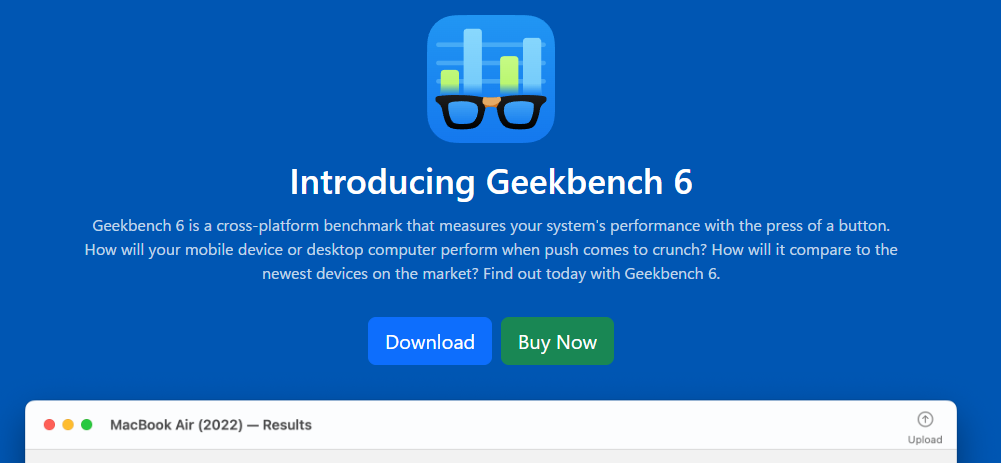
上記リンク先ページを開き「Download」ボタンを押します。

お使いのOSに合わせてDownloadボタンを押してファイルをダウンロードします。
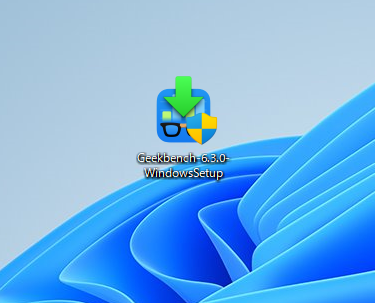
ダウンロードしたファイルを実行します。
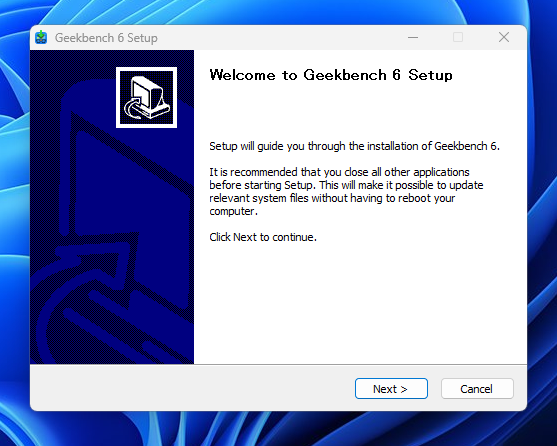
Nextをクリックします。
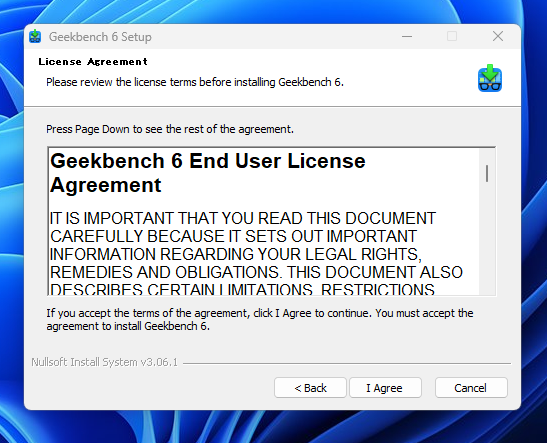
I Agreeをクリックします。
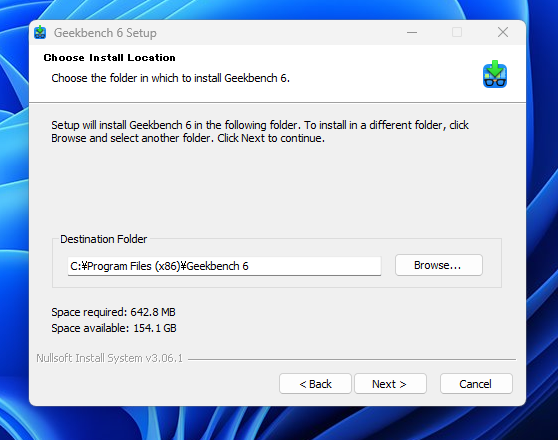
そのままNextをクリックします。
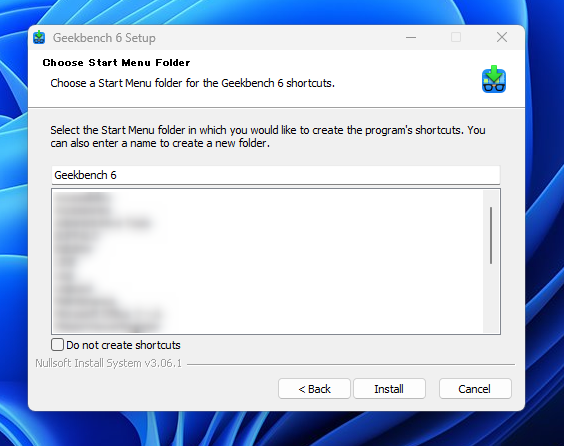
Installをクリックします。
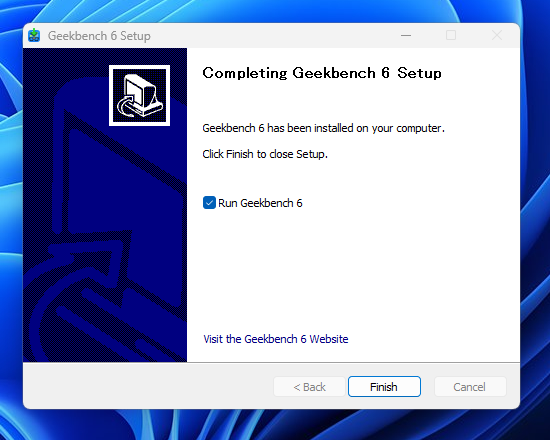
これでインストールは完了です。
使い方
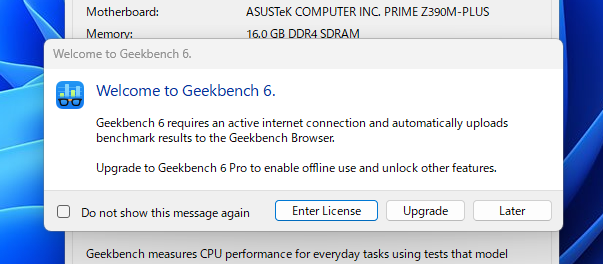
無料版ではベンチマーク結果が自動でアップロードされるようです。
Laterを押します。
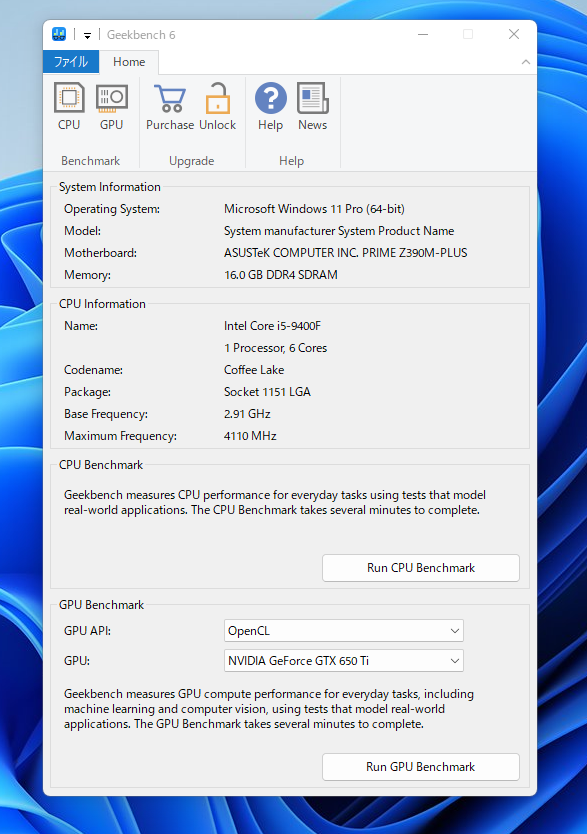
使い方は簡単で「Run CPU Benchmark」「Run GPU Benchmark」をクリックするだけで計測が可能です。
計測中はPCには手を触れずに終わるまで待っておきます。
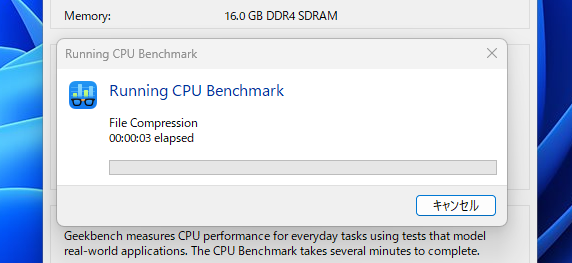
5分も掛からずに計測は完了します。
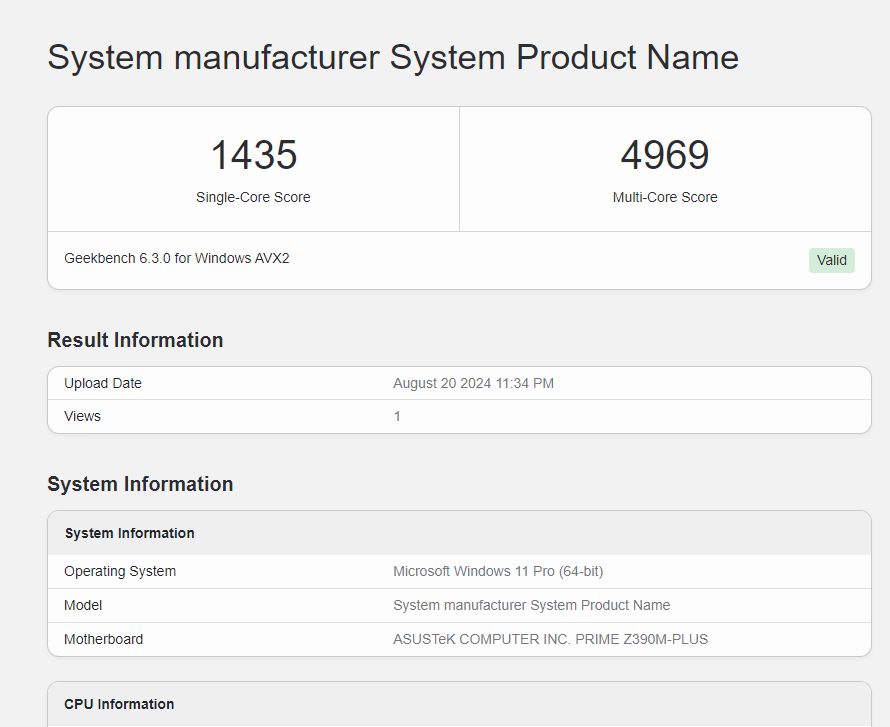
ベンチマークが完了するとWebブラウザが開き測定結果が表示されます。
スコアが数値として表示されます。
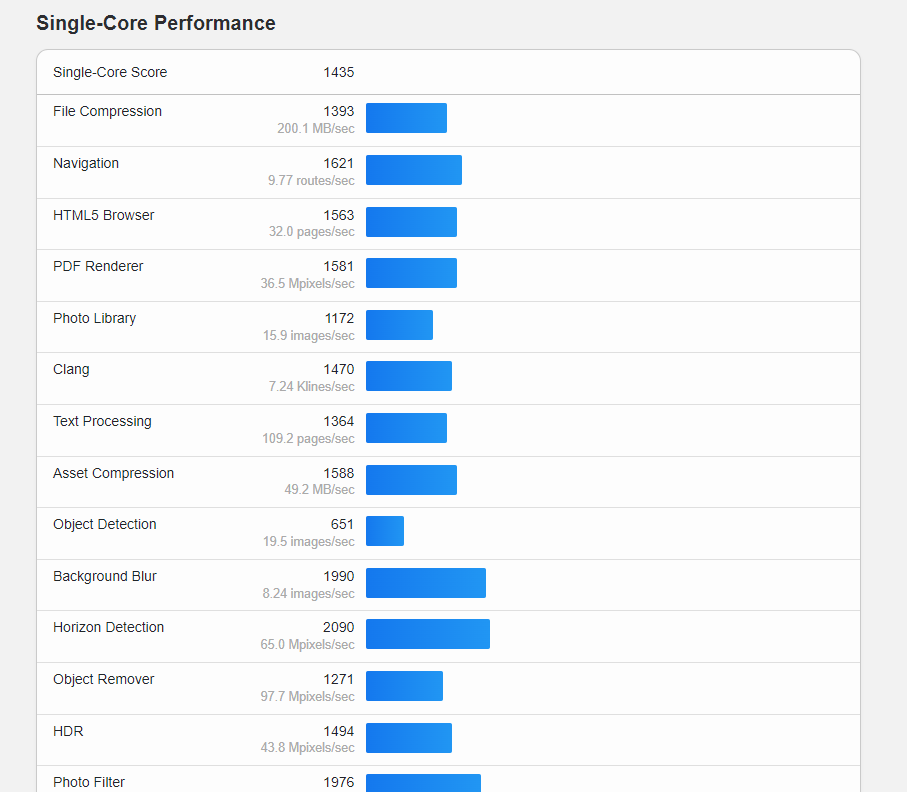
細かな各種項目の測定結果もグラフで表示されています。
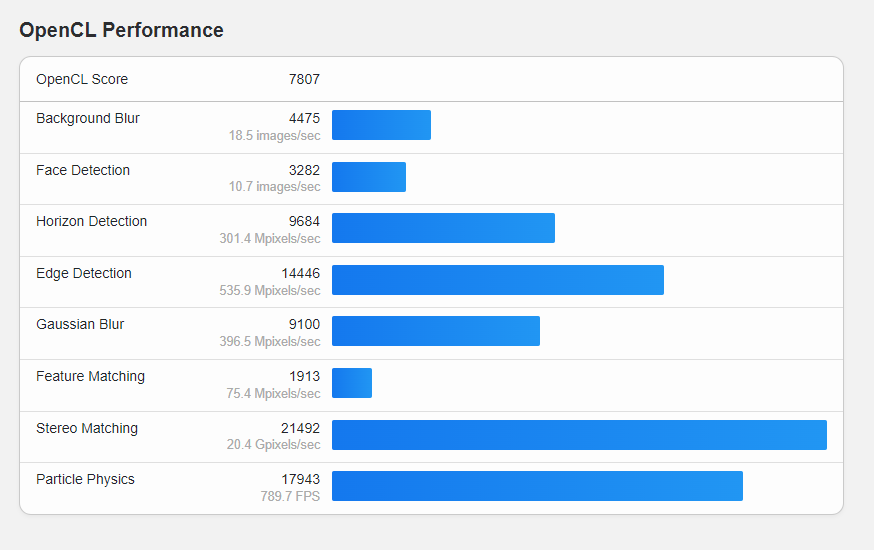
こちらはGPUの測定結果です。画像処理などに関する計測が行われているようです。
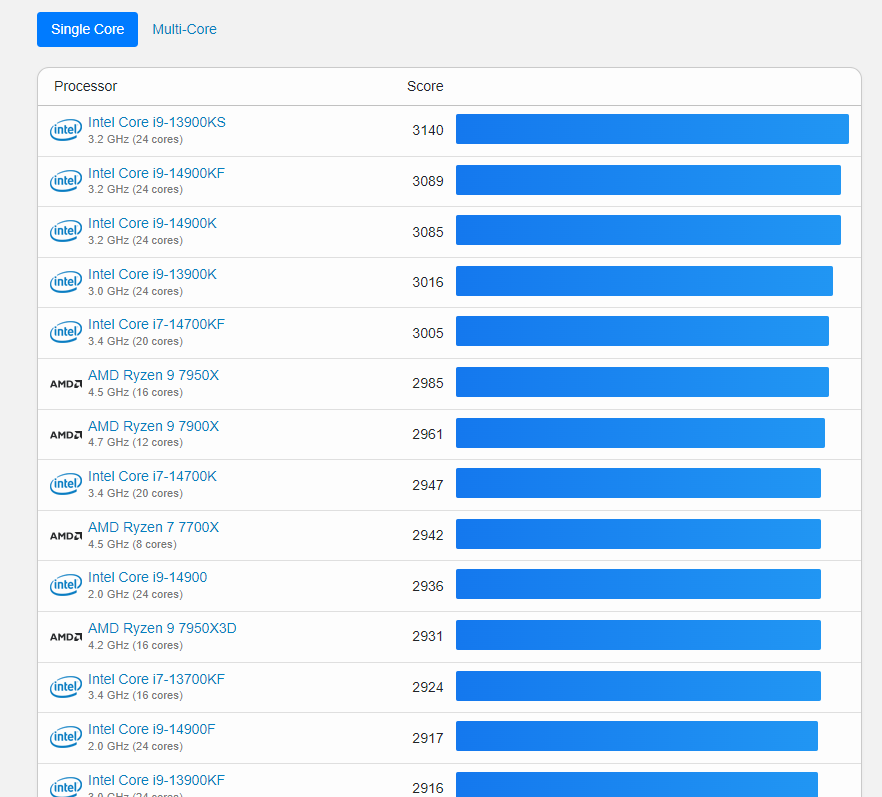
ベンチマーク結果画面の上部の「Benchmark Chart」をクリックすると
他のPC、デバイスの性能を比較が可能です。自分のPCがどれほどのスペックなのか
最新のCPUやGPUとどれほどの差があるのかも分かります。
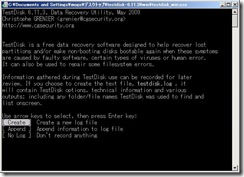



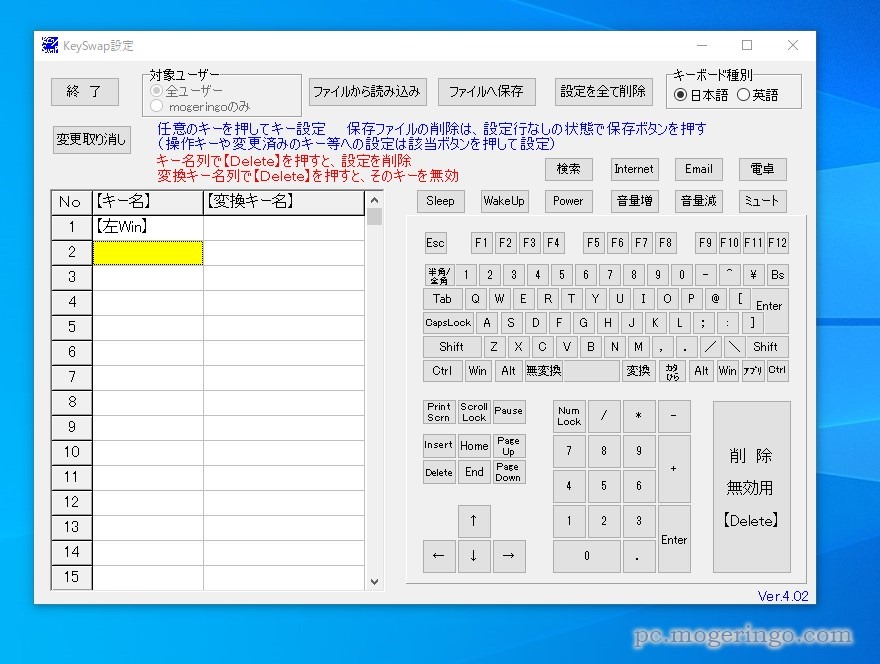
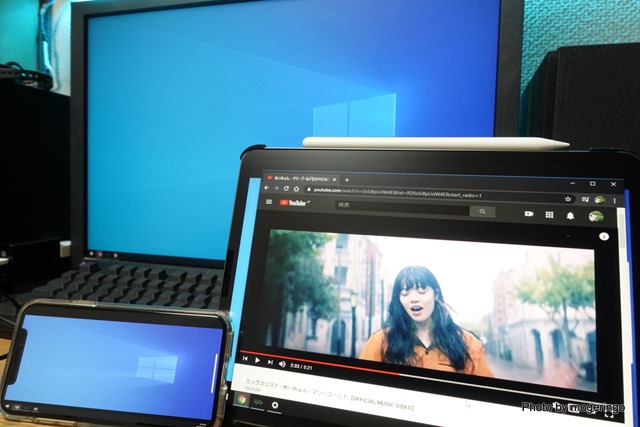


コメント